Узнайте больше о выборе хорошего загрузчика для музыки!
Из-за множества платформ потоковой передачи музыки, доступных для всех, довольно сложно выбрать одну для использования или подписки. Если вы используете Apple Music, этот пост наверняка будет вам полезен, поскольку в этой статье обсуждение будет посвящено выбору хорошего приложения для загрузки музыки.
Apple Music, возможно, привлекла миллионы пользователей по всему миру благодаря своей обширной библиотеке контента и отличительным или уникальным функциям. Вы даже можете попробовать платформу и воспользоваться ее бесплатным пробным предложением, которое доступно в течение 30 дней. После этого, если платформа вас удовлетворила, вы можете подписаться на один из ее платных планов. Он предлагает несколько, которые оцениваются по-разному в зависимости от привилегий, которые вы можете получить от каждого.
Известно, что когда-то вы подписались на один из Подписка Apple Music, вы получите возможность загружать песни для потоковой передачи в автономном режиме. Однако, как только вы откажетесь от плана или срок его действия истечет, все загруженные файлы исчезнут. В этом случае ищут хороший загрузчик музыки полностью поможет. Хранение избранного в Apple Music на нескольких устройствах — это хороший способ наслаждаться ими даже без подписки на премиум-план.
Содержание статьи Часть 1. Загрузка музыкальных композиций Apple Music на ПК через премиум-подпискуЧасть 2. Загрузите песни Apple Music через приложения Apple Music и iTunes.Часть 3. Лучший загрузчик для Apple MusicЧасть 4. Резюме
Часть 1. Загрузка музыкальных композиций Apple Music на ПК через премиум-подписку
Если вы в настоящее время используете премиальную учетную запись Apple Music и хотите продолжать это делать, то наличие хорошего загрузчика музыки может не быть вашим приоритетом на данный момент, поскольку возможность скачивать треки является эксклюзивной привилегией для подписчиков Apple Music. для офлайн-трансляции.
Благодаря подписке у вас есть возможность добавлять понравившиеся треки, а также альбомы или плейлисты в свою библиотеку и просто скачивать их. Если вы не знаете, как работает процесс загрузки, если вы используете компьютер, вы можете обратиться к приведенному ниже руководству.
Шаг 1. На вашем компьютере должна быть установлена последняя версия приложения iTunes. Вы можете проверить, доступно ли обновление, проверив интернет-магазин. Если есть, просто убедитесь, что он загружен и установлен, прежде чем переходить ко второму шагу.
Шаг 2. После этого запустите приложение iTunes. Войдите в свою учетную запись Apple Music, нажав «Учетная запись», затем кнопку «Войти». Просто введите правильные данные для входа.
Шаг 3. Во всплывающем меню вверху выберите кнопку «Музыка», затем опцию «Обзор».
Шаг №4. Нажмите значок +, чтобы добавить песни в свою библиотеку. Нажмите кнопку загрузки. Вы можете скачать весь альбом/плейлист или отдельные песни. Подождите несколько минут, вы можете найти загруженную музыку в своей библиотеке.
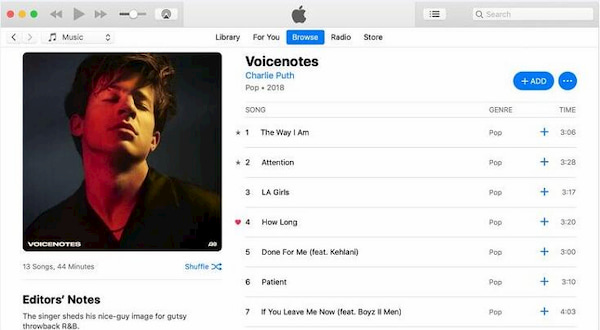
Опять же, необходимо повторить, вы потеряете доступ к этим загруженным файлам, как только ваша подписка будет отменена или истечет срок ее действия.
Часть 2. Загрузите песни Apple Music через приложения Apple Music и iTunes.
Вы можете быть удивлены, узнав, что приложения Apple Music и iTunes на самом деле являются хорошими загрузчиками музыки. Вам может быть интересно, учитывая, что треки, как известно, защищены Управление цифровыми правами (DRM). Что ж, после 2009 года вы можете получить копии купленных песен AAC без DRM через iTunes и приложение Apple Music.
Теперь, если у вас есть треки, купленные до 2009 года, рекомендуется сначала снять с них защиту. Переходим к обсуждению еще одного хорошего загрузчика музыки в третьей части — это то, что вам следует сделать.
Поскольку мы рассматриваем приложения Apple Music и iTunes как хорошие загрузчики музыки, мы, конечно же, подготовили процедуры того, как вы можете использовать их в процессе загрузки. Ознакомьтесь с шагами, которые необходимо выполнить, в разделе ниже.
Загрузка песен через приложение Apple Music на Mac
Шаг 1. На macOS 10.15 Catalina запустите приложение Apple Music.
Шаг 2. Наведите указатель мыши на строку меню. Нажмите кнопку «Музыка», а затем выберите «Настройки» из отображаемых параметров.
Шаг 3. Перейдите на вкладку «Файлы» и выберите «Настройки импорта».
Шаг №4. Отметьте меню рядом с опцией «Импортировать с помощью». После этого выберите «Кодер MP3». Чтобы убедиться, что это было сохранено, коснитесь меню «ОК».
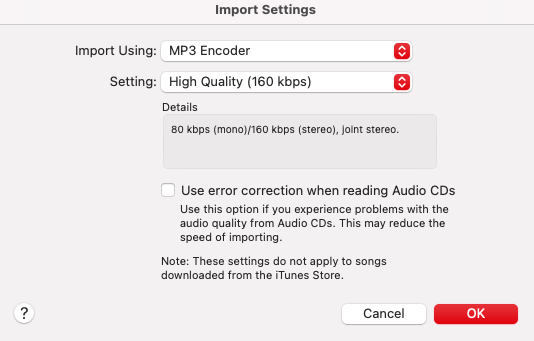
Шаг № 5. Пришло время выбрать песни для преобразования и обработки. После этого перейдите в раздел меню и нажмите кнопку «Файл», затем «Преобразовать» и, наконец, опцию «Создать версию MP3».
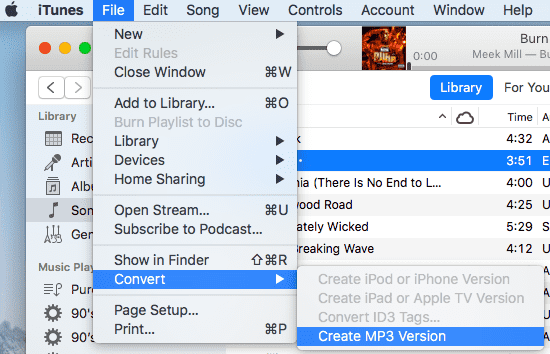
Вы должны иметь возможность видеть версии песен в формате MP3 рядом с оригинальными в своей библиотеке.
Загрузка песен через приложение iTunes на Windows или Mac
Как уже упоминалось, приложение iTunes также можно считать хорошим загрузчиком музыки. Теперь, если вы хотите попробовать его использовать, вы можете обратиться к приведенному ниже.
Шаг 1. На компьютере запустите приложение iTunes. На Mac перейдите в меню iTunes и выберите «Настройки». В Windows перейдите в меню «Правка» и выберите «Настройки».
Шаг 2. Нажмите «Общие» и выберите «Импорт настроек». Должно появиться всплывающее окно. В разделе «Импортировать с помощью» убедитесь, что вы выбрали «Кодер MP3». После этого просто нажмите кнопку «ОК».

Шаг 3. Когда вы закончите с третьим шагом, просто начните выбирать песни в своей библиотеке, которые вы хотите преобразовать в формат MP3. После выбора нажмите «Файл», затем «Преобразовать» и, наконец, «Создать версию MP3».
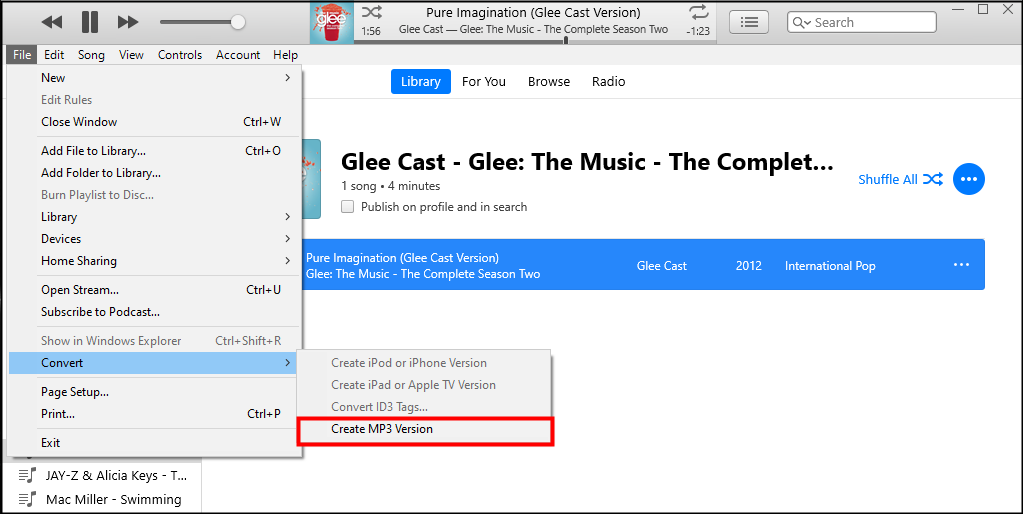
Как и в предыдущем случае, вы увидите версии треков в формате MP3, выбранные рядом с оригинальными песнями в вашей библиотеке.
Часть 3. Лучший загрузчик для Apple Music
Помимо самих приложений Apple Music и iTunes, все еще существует множество хороших загрузчиков музыки, которые поддерживают загрузку треков с платформы Apple Music. Но мы хотели бы снять с вас это бремя. Поэтому вместо того, чтобы перечислять все возможные хорошие загрузчики музыки, которые вы можете проверить, мы просто предложим использовать самые надежные и лучшие из них, TunesFun Конвертер Apple Music.
Когда вы просматриваете Интернет, вы наверняка увидите множество рекомендаций по загрузке песен Apple Music. Вместо того, чтобы тратить время на сравнение всех этих вещей друг с другом, почему бы просто не проверить, насколько удивительны TunesFun Apple Music Converter есть?
The TunesFun Apple Music Converter — это профессиональное программное приложение, которое можно считать не только хорошим загрузчиком музыки, но и лучшим в своем роде. Он может легко удалить DRM песни Apple Music защиты и даже преобразовывает файлы в форматы вывода, которые он поддерживает. Вы можете загрузить их на свой компьютер или даже записать музыку из iTunes или Apple Music на CD!
Все идентификационные теги песен и информация о метаданных будут сохранены после процесса преобразования. Приложение также поддерживается ПК с Windows и Mac, поэтому, когда дело доходит до его установки, не должно быть никаких проблем.
Как только вы установите приложение на свой компьютер, вы наверняка обнаружите, что им легко пользоваться, потому что оно было разработано с учетом простого и удобного интерфейса. Если вы хотите знать, как TunesFun Apple Music Converter выполняет преобразование и загрузку, вы можете обратиться к приведенному ниже краткому руководству.
Шаг 1. Есть несколько требований по установке, которые необходимо выполнить, чтобы установить этот профессиональный инструмент на ваш компьютер. Выполните все, чтобы это приложение было запущено и работало. После запуска вы можете начать выбирать песни для обработки.

Шаг 2. Выберите нужный формат вывода. Вы заметите, что настройки выходных параметров также отображаются в нижней части экрана. Вы можете изменить эти элементы, если хотите.

Шаг 3. Преобразование и удаление защиты песен начнется после нажатия кнопки «Преобразовать» в нижней части экрана.

Шаг №4. Это займет всего несколько минут, учитывая, что TunesFun Скорость преобразования Apple Music Converters составляет 16x. Вы можете найти хорошо преобразованные треки MP3 с помощью значка «Готово» вверху.

Часть 4. Резюме
В этой статье представлены хорошие приложения для скачивания музыки. Если вы хотите загрузить свои любимые песни из Apple Music, то те, которые обсуждались здесь, являются хорошим выбором. Однако имейте в виду, что для защищенных треков на платформе вы должны использовать лучший инструмент. Их много в сети, но мы рекомендуем использовать TunesFun Конвертер Apple Music, надежный и хороший загрузчик музыки.
Оставить комментарий